En esta sección podrás crear cualquiera de los siguientes documentos
- Prescripciones Medicas,
- Diagnosticos y Plan de Tratamiento
- Consentimientos Informado
- y cualquier otro documento que necesites
los que luego podrás entregarselos al paciente, mientras que los mismos quedarán guardados en la historia.
¿Como Funciona?
Dese la seccion Historia del paciente haz clic en «Nueva Indicación» y se te mostrará una pantalla como la siguiente…
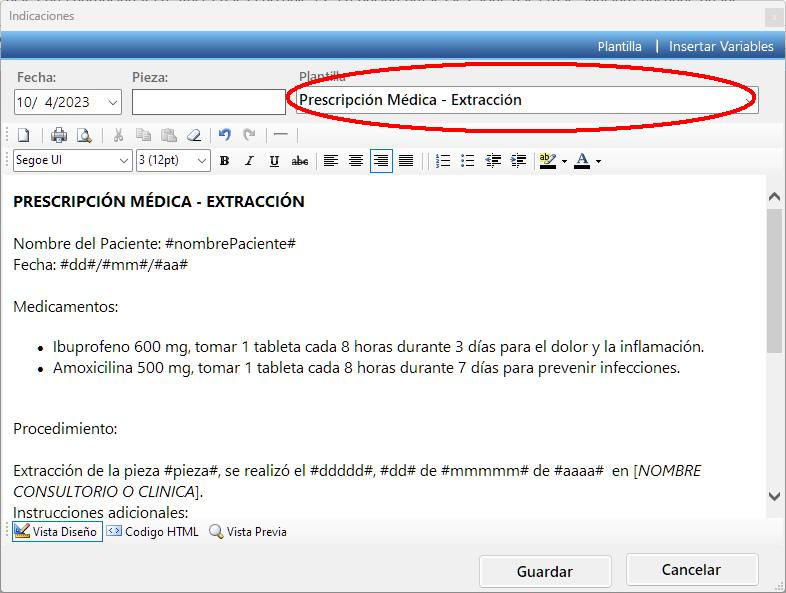
En esta pantalla podrás hacer clic en la parte resaltada en rojo para elegir entre algunas de las plantillas guardadas.
Luego ahi puedes escribir lo que tu quieras o si la quieres dejar asi tal como esta, lo unico que tienes que hacer es clic en botón «Guardar» o clic en el icono para imprimir y de esa forma el sistema cambiará un monton de variables que tiene la plantilla por los datos reales del paciente y la guardará en la Historía o la Imprimirá para entregarsela al mismo.
Lo mas interesante de esto es que tu podrás crear todas las plantillas que quieras.
¿Como crear Plantillas?
Para crear plantillas tienes que hacer clic en icono que te muestro resaltado en rojo a continuación…
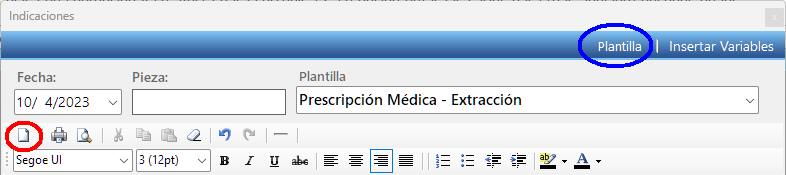
Al hacer clic ahi, se borrará todo el contendio para que puedas redactar con total libertad la plantilla.
Podras pegar texto desde otras fuentes, asi como tambien insertar variables, para que luego el programa cambie esas variables por los datos reales del paciente, por ejemplo donde diga #nombrePaciente# el programa lo va a cambiar por el nombre real del paciente.
Una vez que tengas la plantilla pronta, tienes que hacer clic en en boton «Plantilla» resaltdo en azul en la pantalla anterior y luego hacer clic en «Guardar como plantilla Nueva«
Le pones el nombre que quieras y le das «Aceptar«
Para modificar el contenido de una plantilla existente…
Tienes que seleccionar la plantilla que quieras modificar, hacer los cambios que quieras, y una vez que termines deberás hacer clic en el boton «Plantilla» resaltado en azul en la pantalla anterior y luego hacer clic en «Guardar cambios de la Plantilla«
Otras Funciones…
Para eliminar una plantilla existente…
Tienes que seleccionar la plantilla que quieras eliminar, luego tienes que hacer clic en el boton «Plantilla» resaltado en azul en la pantalla anterior y luego hacer clic en «Eliminar«
Para cambiar el nombre de una plantilla…
Tienes que seleccionar la plantilla a la que le quieras cambiar el nombre, luego tienes que hacer clic en el boton «Plantilla» resaltado en azul en la pantalla anterior y luego hacer clic en «Modificar Nombre«
